电话
13363039260
IIS安装完毕后,打开iis管理界面, 默认有一个Default Web Site,如下图:
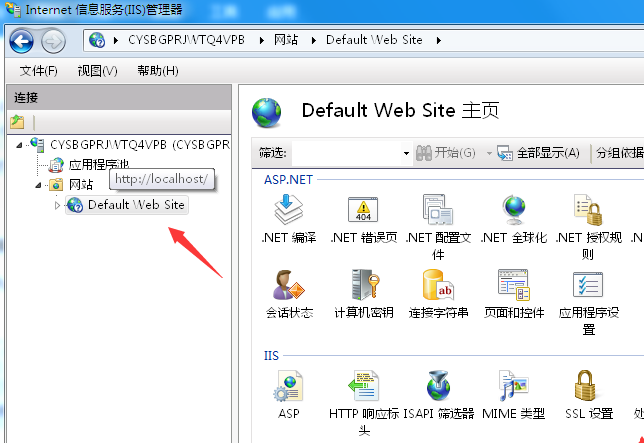
为了方便大家熟练IIs的使用,这里把默认的IIs站点删除掉,在站点上点击右键,选择删除,后面大家根据步骤来一步一步操作,熟悉整个流程。
新手朋友建议先看一下目录规划篇:http://www.pageadmin.net/help/72.cshtml
准备工作:下载PageAdmin系统安装包或模板压缩包,解压到你自己创建的网站目录下,我这里保存在E:\wwwroot\MyWeb\web\目录下。
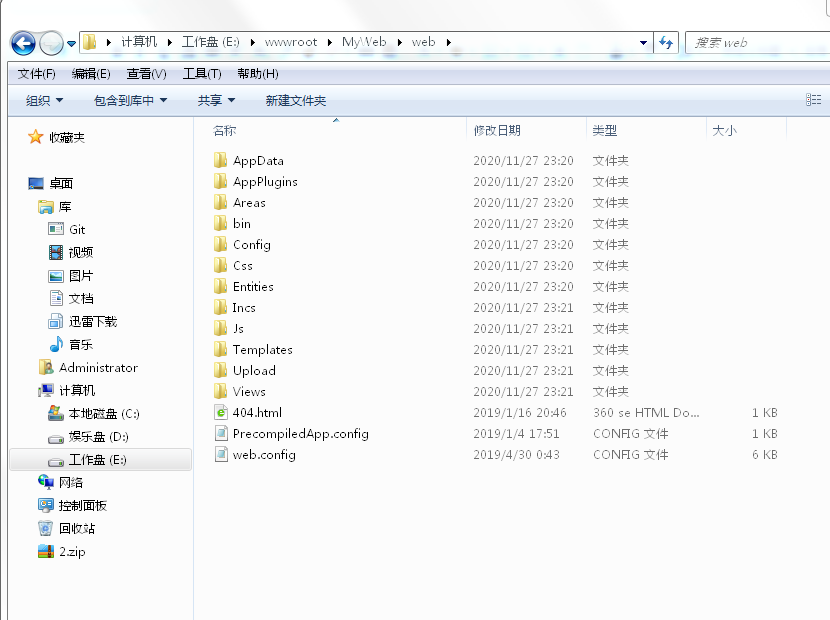
准备工作做完,下面开始讲解如何新建iis站点。
一、打开IIS信息管理器。右键添加一个应用程序池。
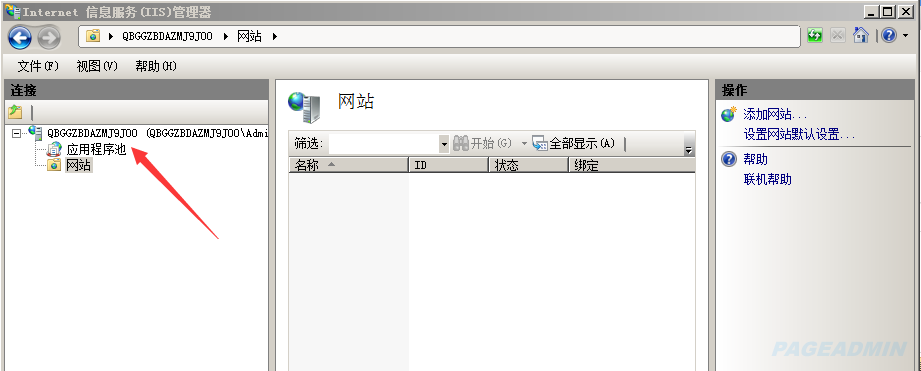
二、填写名称(这里建议填写英文名称,关键自己明白干嘛就可以),这里我起名为:myAppPool,.Net版本选择下拉选项中最高的版本,我这里选择V4.0.3.319版本,托管模式选择集成模式,点击确定。

这里有的客户反映只有V2.0...的版本选择,出现这个情况请移步到:http://www.pageadmin.net/help/11.cshtml
三、点击确定保存,应用程序池建立完毕,新建的myAppPool出现在管理列表中,注意后面需要用到这个名称,其他限制的程序池可以删除。
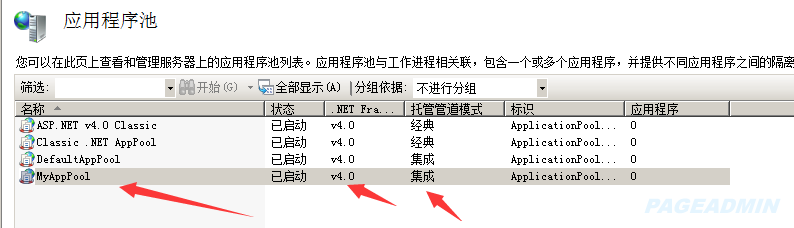
注:为了提高访问速度,建议把进程池的回收时间间隔设置为0或者改大一点,在程序中上点击右键>>高级设置,如下图:

如果设置为0了,iis不会回收进程,后续如果需要重启回收资源,只能到网站后台重启,具体看本文后面相关文档。
四、右键点击网站,选择“添加网站”,弹出界面如下图,填写好网站名称(名称建议用域名或公司名这类比较容易识别的名称),为了让大家熟悉步骤,我这里名称用MyWeb,程序池选择刚才创建的MyAppPool,物理路径选择网站的目录,主机名先留空,如下图:
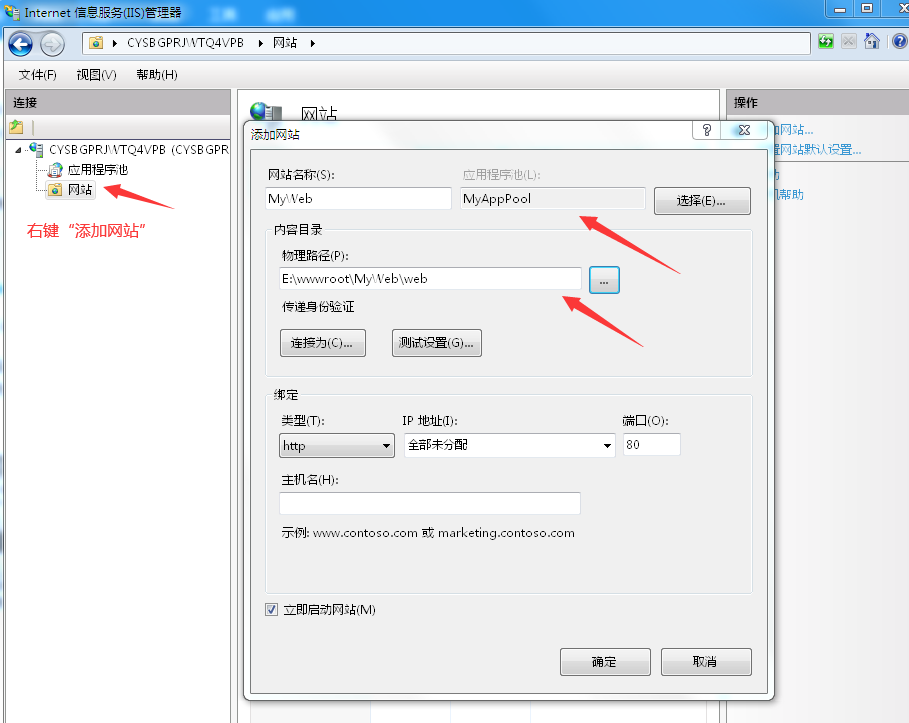
五、创建站点完毕后,点击新建的站点名称,再点击右侧的"身份验证"图标,如下图:
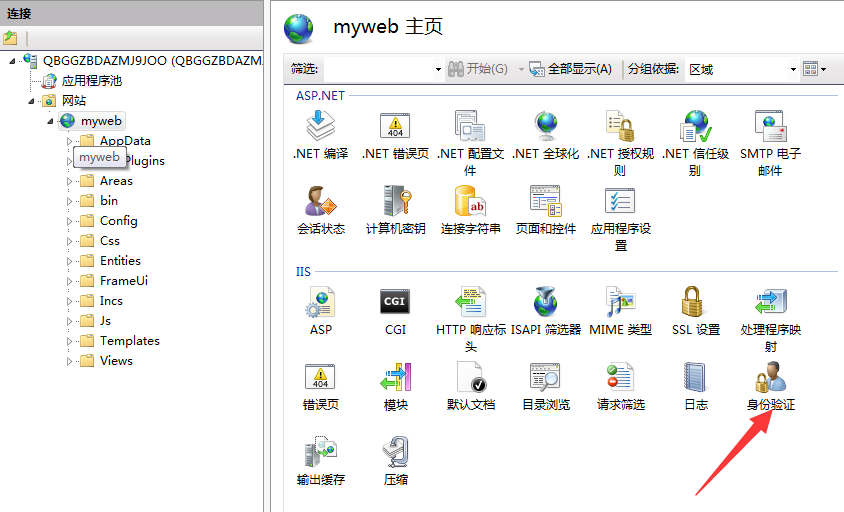
点击选择匿名身份验证,再点击右侧的编辑,把匿名身份标识改为应用程序池标识,这里很重要,很多用户没有做这步,导致网站运行不了。
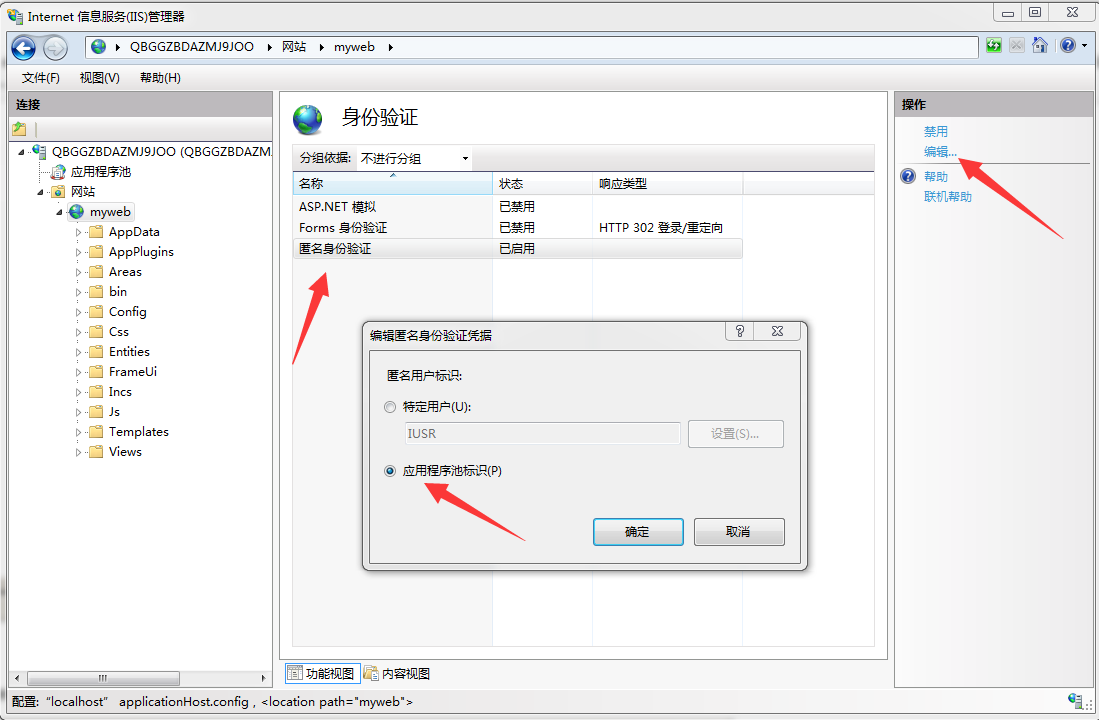
点击确定保存,然后再点击日志图标,如下图:
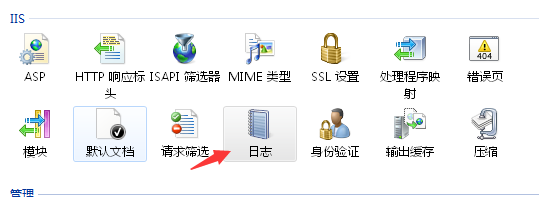
默认的日志是保存在C盘,后续网站出故障不好跟踪,建议修改为和网站同一个目录结构下,如下图:
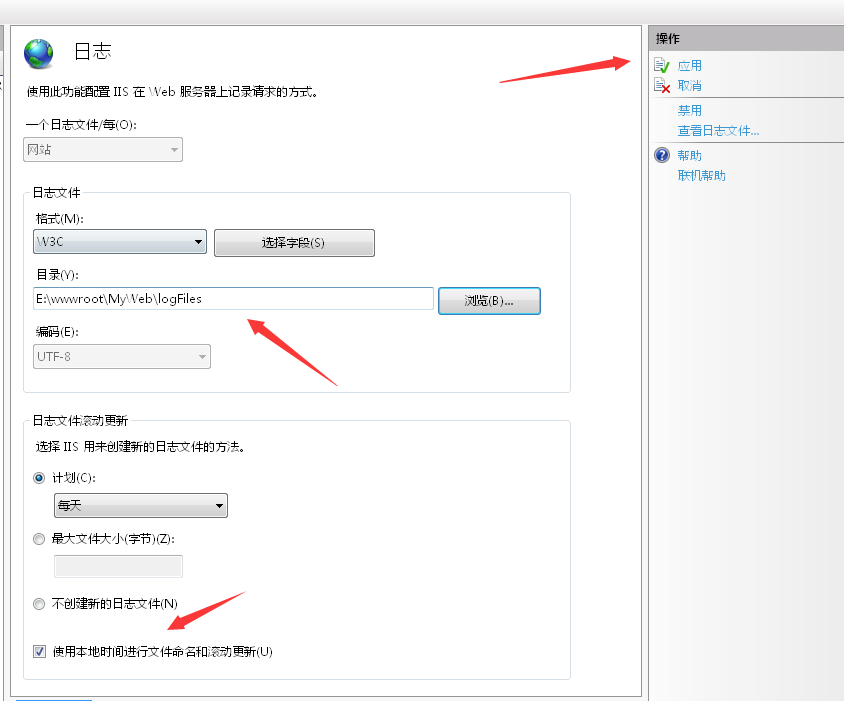
修改完毕后,点击右侧的“应用”菜单保存。
注:日志是每天生成一个新的文件,应该定时去清理,否则文件会越来越多,如果嫌麻烦,可以直接点击右侧的"禁用";
六、再次切换到网站文件的存放目录(如:E:\wwwroot\MyWeb\web\),右键选择属性,然后点击安全,给目录添加应用程序池标识名称对应的用户,如下图:
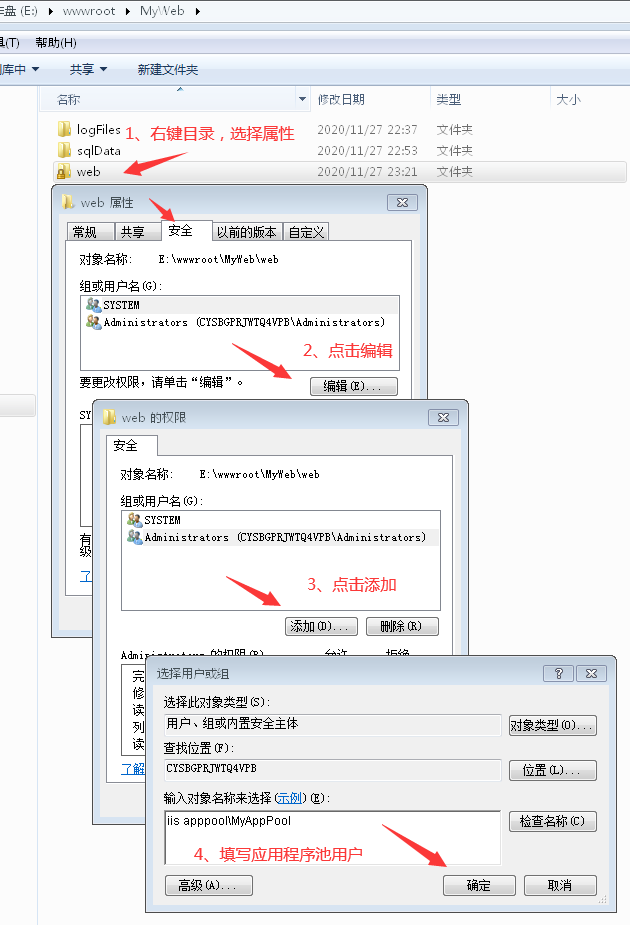
对象名比较特殊,格式为:iis apppool\应用程序池名,点击确定后添加,添加完毕后按下图设置权限。
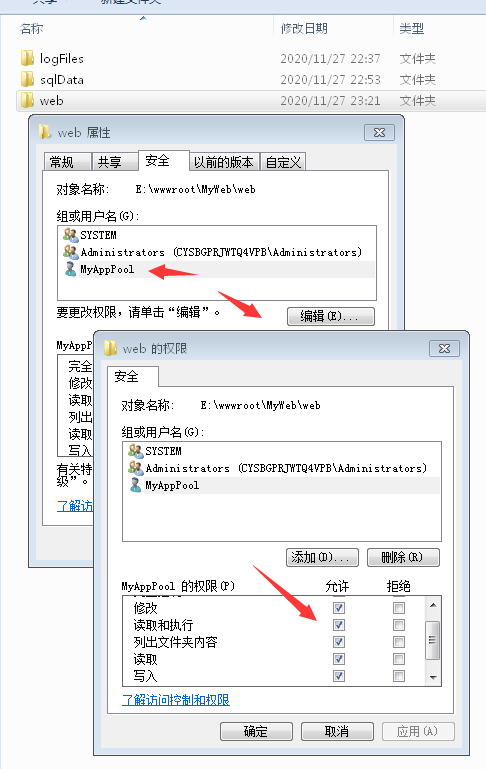
勾选修改、读取和执行,列出文件夹内容,读取和写入这几个权限就够了,然后点击应用按钮,确定保存。
用户保留上面三个就够了,其他多余的建议删除掉。
七、再次切换到iis管理器界面,点击网站>站点名称,选择右侧菜单“绑定”,弹出网站绑定界面,默认会有一个空主机名的绑定,可用来本地调试网站,如果是服务器上需要绑定新域名,可以点击绑定,添加新的域名(注意:域名需要先到域名服务器商处做好解析并备案),添加新域名时,带www和不带www的的建议都添加上,如下图。
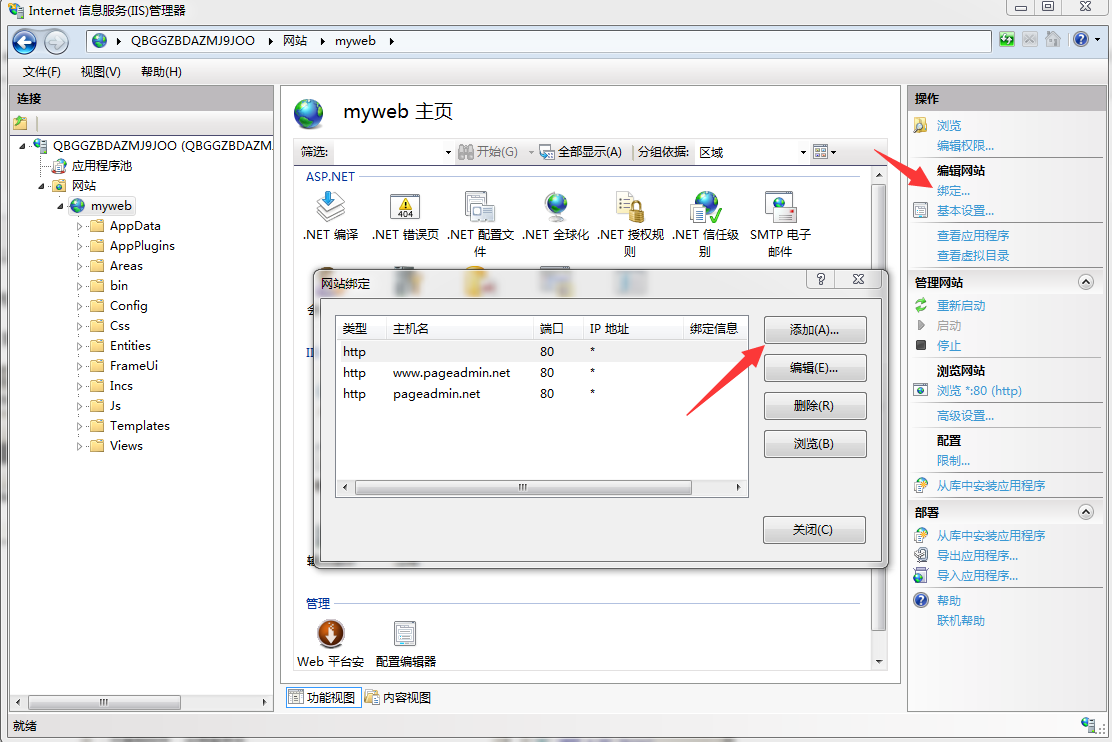
添加后点击右侧浏览网站即可打开网站,如下图:
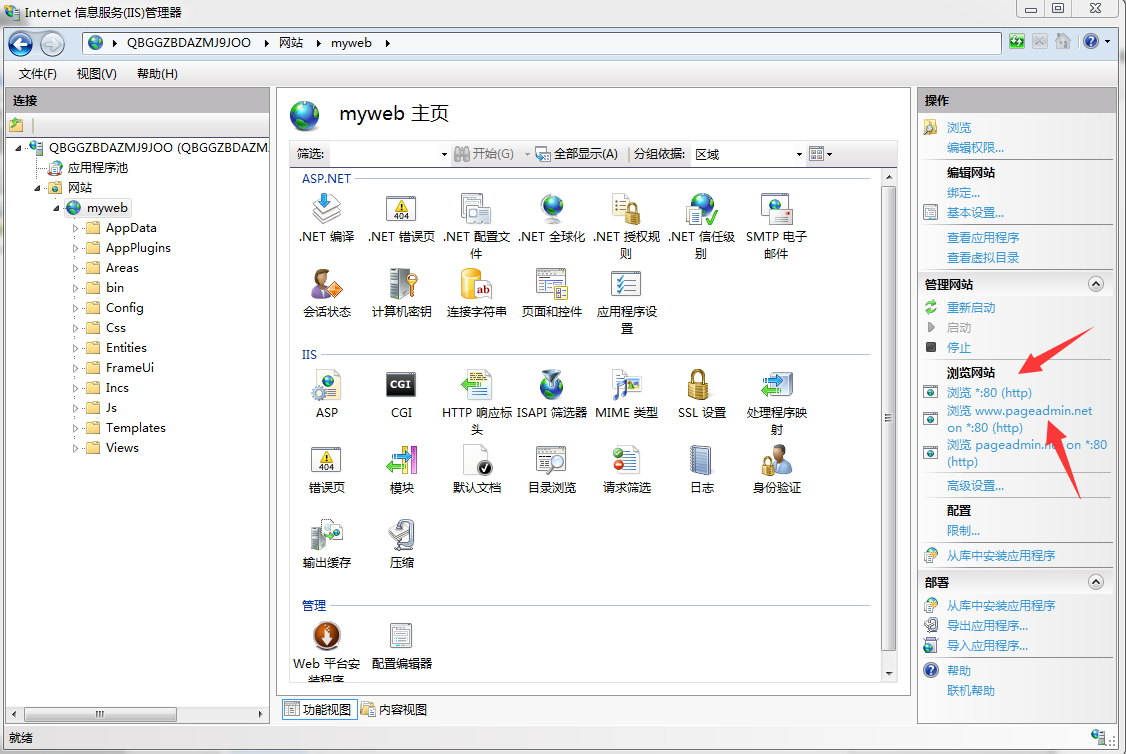
如果是服务器正式环境,建议删除掉默认的空主机头绑定。
八、点击浏览网站,如果第一次安装,默认打开的是PageAdmin的安装界面,如下图
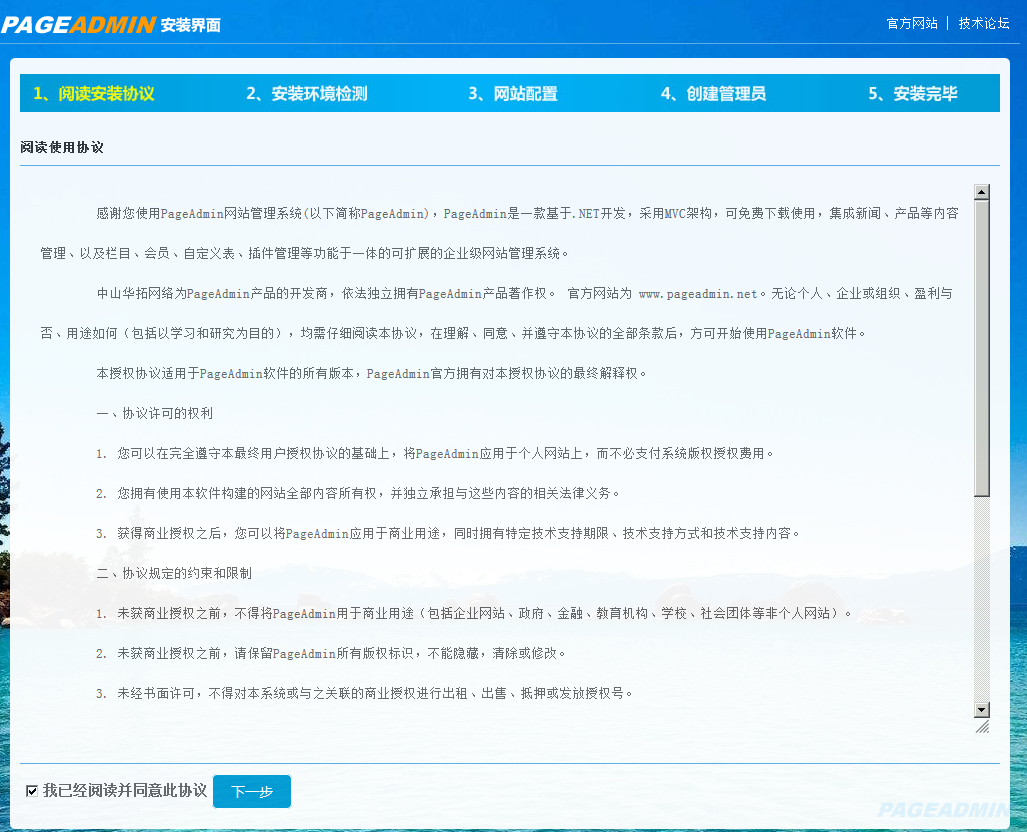
如果在这里没有出现安装界面,参考教程:http://www.pageadmin.net/help/9.cshtml ,把把<add key="InstallEnabled" value="" />这段的value改为空值即可。
九、点击下一步,进行权限检测后,进入设置界面,如下图:
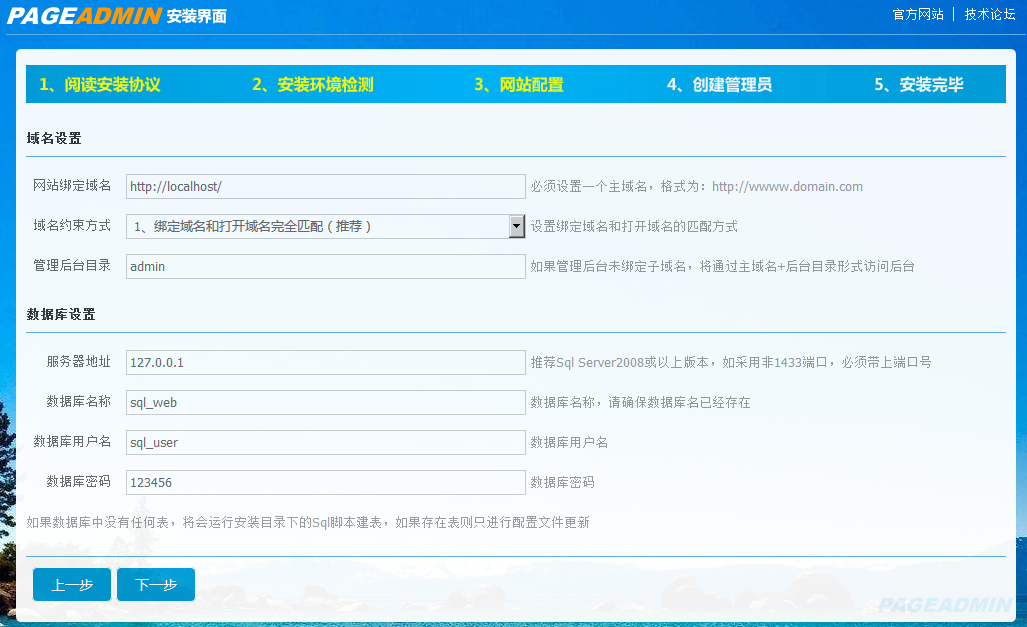
如果网站和数据库安装在同一个服务器,服务器地址填写127.0.0.1或sqlserver数据库的服务器名称,如果不是同一个服务器,服务器地址填写数据库服务器的Ip或地址。
十、填写好数据库资料后,点击下一步,这进入管理员账户和密码配置界面,如下图:
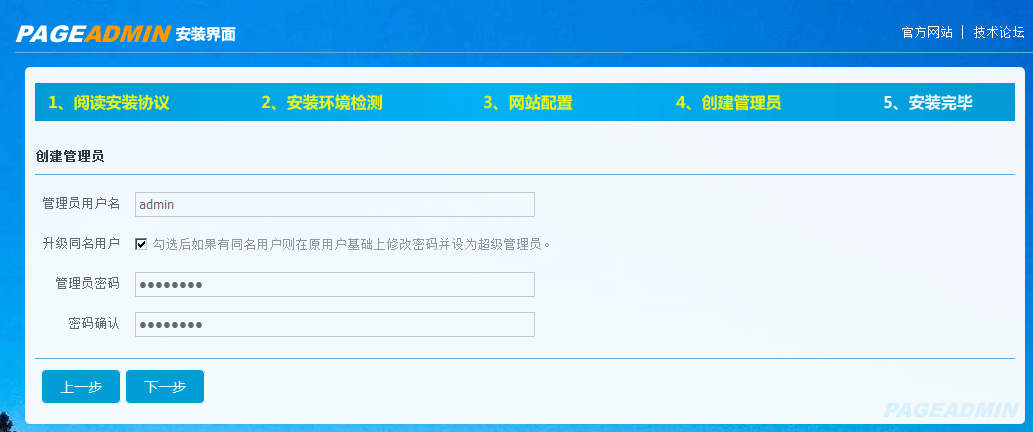
管理员用户可以自己填写,不一定要用admin,但是如果采用非admin用户,进入后台后要么删除admin管理员,要么修改一下密码,因为admin默认密码是admin888,会有安全隐患。
十一、安装完毕后,点击管理网站进入管理后台。
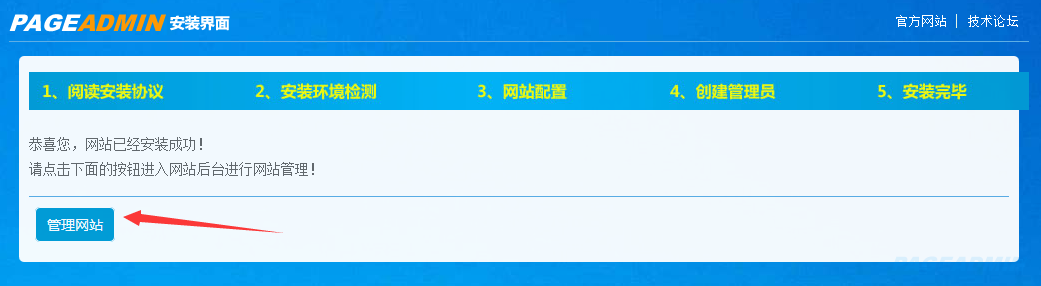
到这里,PageAdmin安装配置教程完毕,系统安装使用、模板修改制作请参考其他章节的教程。
